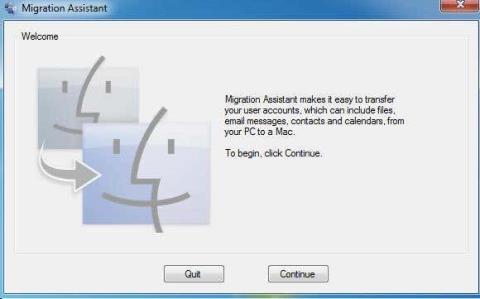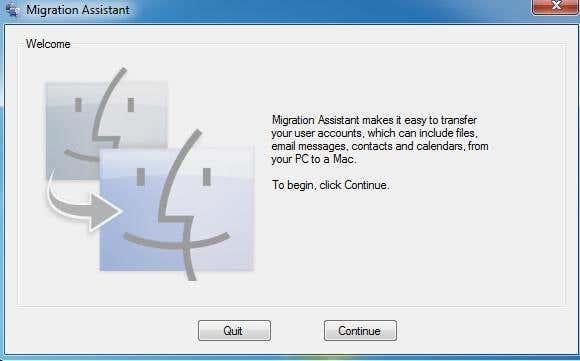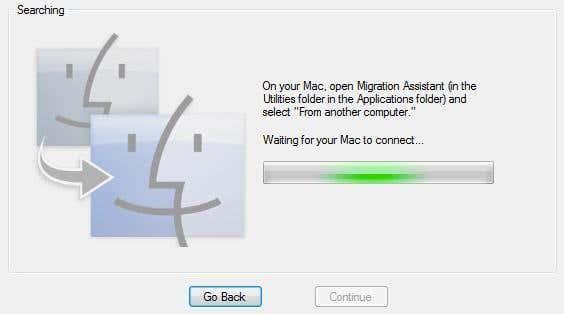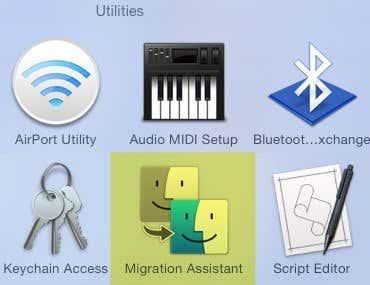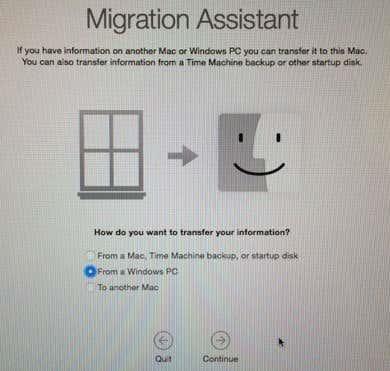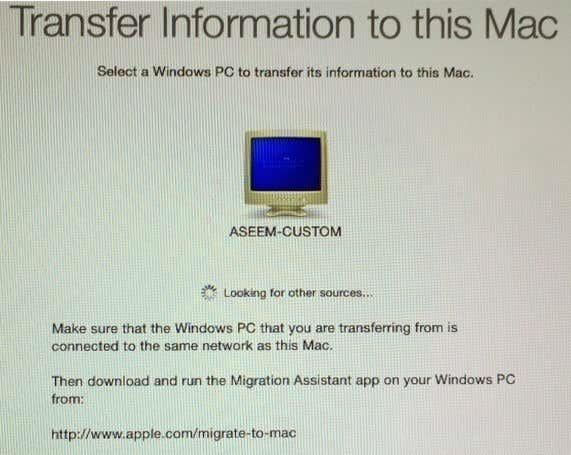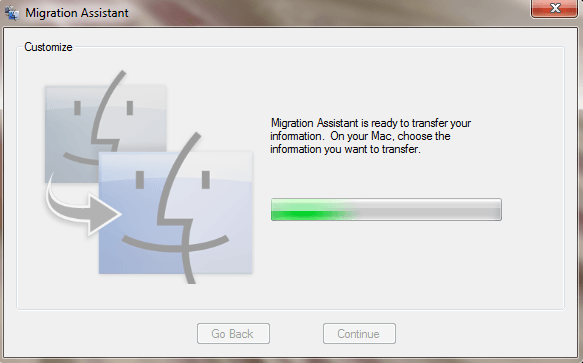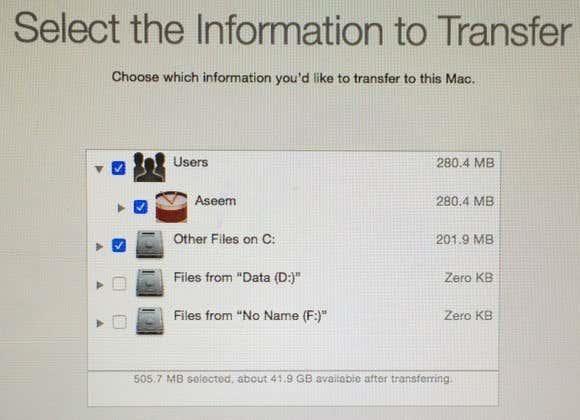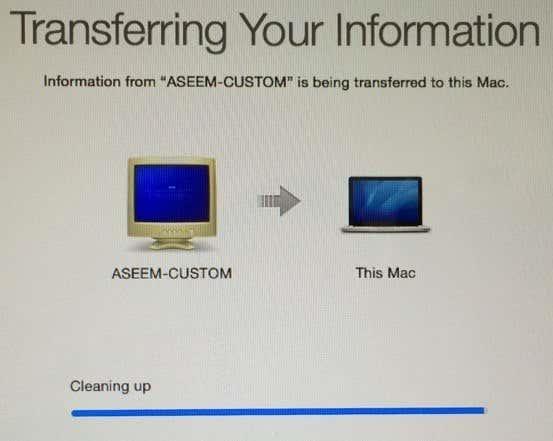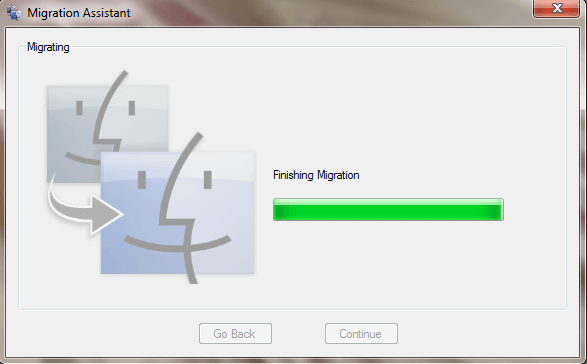Se você comprou recentemente um novo computador Mac e deseja transferir seus dados e configurações do seu PC para o Mac, existem algumas maneiras de realizar essa tarefa. Neste artigo, mencionarei os diferentes métodos que usei, desde os mais fáceis até os mais técnicos.
Também é importante notar que a Apple oferece um serviço de transferência em suas lojas de varejo gratuitamente, o que pode acabar economizando muito tempo. Não há uma diretriz clara sobre quais dados eles podem transferir, mas eles farão o possível para mover o máximo possível. Marque um horário com o Genius Bar e traga seus dois computadores.
Felizmente, a Apple quer ajudar novos usuários de Mac a transferir seus dados de um PC e criou um programa chamado Migration Assistant para ajudar a simplificar o processo. Vamos começar com este método primeiro.
Assistente de migração da Apple
Este programa é instalado por padrão em todos os Macs executando o OS X Lion ou posterior. Para que ele copie os dados do seu PC, você precisará instalar a versão do programa para Windows no seu PC.
Primeiro, baixe o programa Windows Migration Assistant . Vá em frente e instale-o e clique em Sim sempre que receber uma solicitação perguntando se deseja permitir que este programa faça alterações em seu computador.
O assistente deve carregar automaticamente, mas se isso não acontecer, basta clicar em Iniciar e o programa deve estar listado em Todos os Programas ou Todos os Aplicativos.
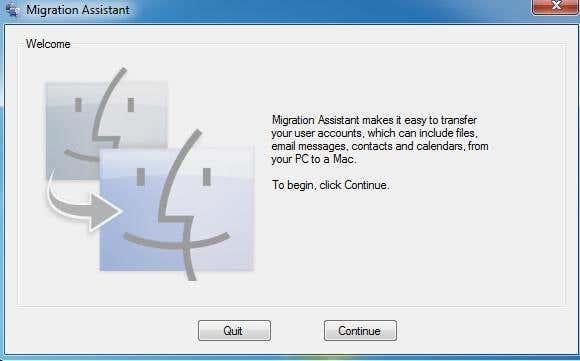
Clique em Continuar e você receberá uma mensagem dizendo que deve desativar as atualizações automáticas do Windows. Isso é para garantir que o processo de transferência não seja interrompido por uma reinicialização repentina devido a atualizações. Confira meu post anterior sobre como impedir que o Windows reinicie após a instalação de atualizações . Pule para a seção de configurações do Painel de controle e siga essas instruções.
Clique em Continuar e o assistente de migração solicitará que você abra o mesmo programa em seu computador Mac.
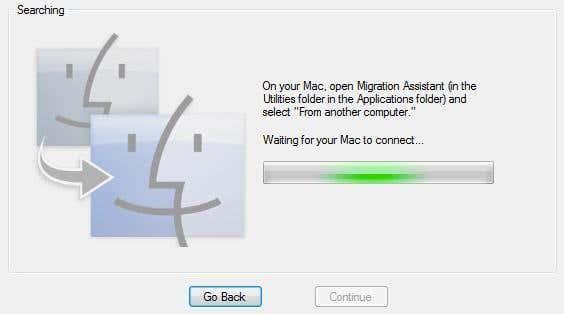
No seu Mac, clique na pasta Aplicativos e role para baixo até Utilitários . Você deve ver o Migration Assistant com as carinhas sorridentes.
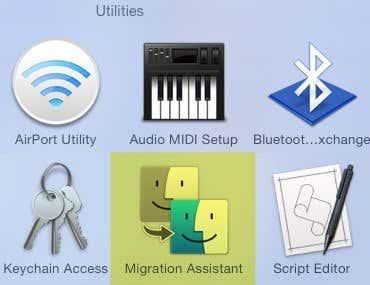
Quando abrir, vá em frente e clique em Continuar . Você pode receber uma mensagem informando que o firewall está ativado e que você deve desativá-lo. Siga as instruções para desativar o firewall no seu Mac.
Depois de fazer isso e clicar em Continuar, seu Mac fechará todos os aplicativos e reiniciará. Ele carrega um programa especial na inicialização e você verá uma caixa de diálogo como a abaixo. Por favor, desculpe as capturas de tela ruins, pois elas tiveram que ser tiradas por uma câmera externa.
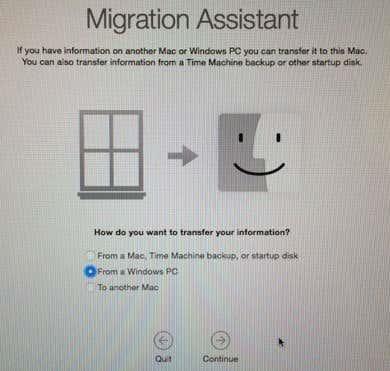
Clique em De um PC com Windows e clique em Continuar . Certifique-se de que seu PC e Mac estejam conectados à mesma rede, caso contrário, os dois computadores não conseguirão se encontrar. Também pode valer a pena desligar o firewall do Windows também se você estiver tendo problemas.
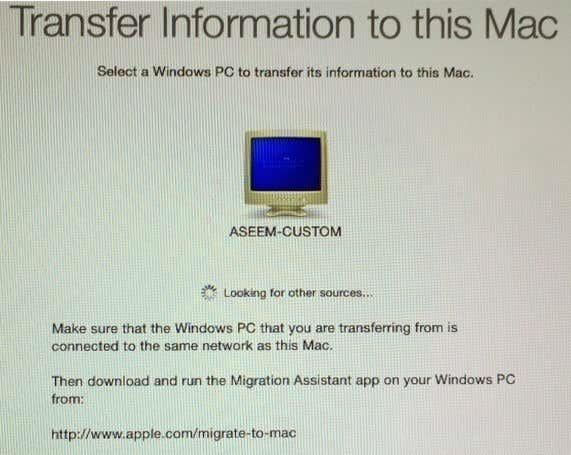
Demorou alguns minutos, mas finalmente mostrou meu PC com Windows. Assim que aparecer, você pode clicar em Continuar e ele mostrará um código de segurança. Você deve ir ao PC com Windows e verificar se o código é o mesmo.
Algumas dicas de solução de problemas aqui. Em primeiro lugar, quando você clica em Continuar aqui, ele pode mostrar o código no Mac, mas o código no PC pode nunca aparecer. Em vez disso, pode continuar dizendo Waiting for Mac to connect . Nesse caso, saia do assistente no PC e reinicie-o.
Em segundo lugar, por algum motivo estranho, na minha configuração, ele mostrou um código diferente no PC e no Mac. De qualquer maneira, cliquei em Continuar no meu PC e funcionou bem, mas não sei por que isso aconteceu. Pode ter sido porque reiniciei o programa assistente no PC. De qualquer forma, funcionou com os diferentes códigos.
Por fim, quando você clica em Continuar aqui, pode piscar a tela de código por um segundo e, em seguida, voltar instantaneamente à tela mostrada acima. Se for esse o caso, reinicie o aplicativo assistente no PC e isso deve resolver o problema.
Depois de clicar em Continuar no PC, ele informará que o programa está pronto para transferir dados e que você deve escolher os dados no seu Mac.
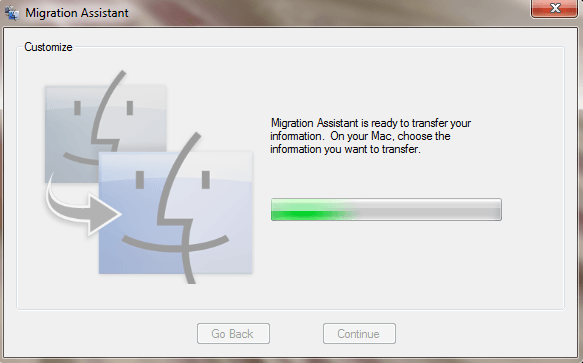
Se você voltar para o seu Mac, a tela de código deve ter desaparecido e agora você deve ver uma caixa de diálogo onde pode escolher os dados a serem transferidos.
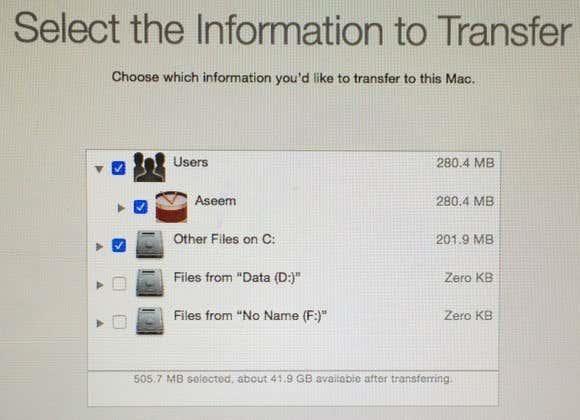
Por padrão, ele seleciona as pastas comuns como Imagens, Documentos, Vídeos, etc. Ele também tenta encontrar outro conteúdo potencialmente útil, como contatos, e-mail, calendários e favoritos. Surpreendentemente, ele também lista todos os outros discos rígidos instalados em seu PC e você também pode copiar dados facilmente de lá. Na parte inferior, informa quantos dados você selecionou e quanto está disponível para transferência.
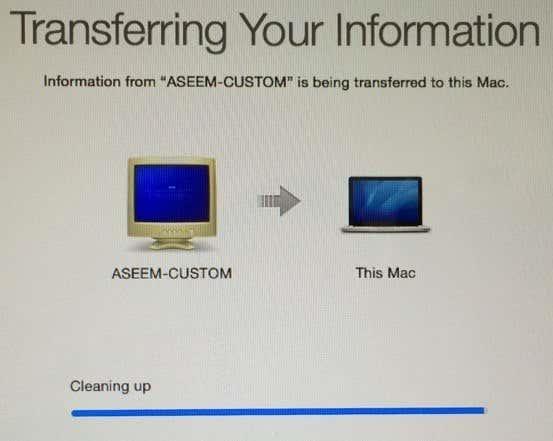
Clique em Continuar e a transferência de dados começará. Você deve saber que o Mac criará uma nova conta de usuário e importará todos os dados para lá. Ele não modifica nenhuma configuração da sua conta de usuário atual, o que é bom. Depois de concluído, você verá uma mensagem de Limpeza e, em seguida, um botão Sair .
No lado do Windows, você verá uma mensagem Concluindo migração seguida por uma mensagem indicando que a transferência foi concluída com sucesso.
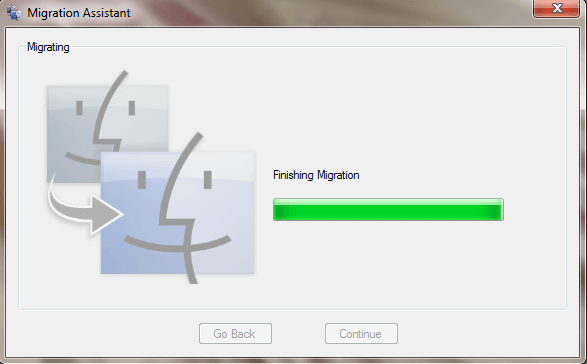
Depois de reiniciar o Mac, você verá a nova conta de usuário e deverá ver todos os dados transferidos localizados nesse perfil de usuário. Isso é tudo que existe!
Também vale a pena notar que o Migration Assistant não pode ajudá-lo a transferir nenhum aplicativo do PC para o Mac por razões óbvias. A maioria dos aplicativos possui uma versão para PC e Mac, como Office e Adobe. Se você precisar executar um aplicativo somente para Windows no seu Mac, leia minha postagem anterior sobre diferentes programas que você pode usar para executar o Windows no Mac .
Transferindo dados manualmente
Se você deseja transferir dados manualmente sem o Migration Assistant, pode fazê-lo, mas requer um pouco mais de trabalho. Você precisa criar uma pasta compartilhada em sua máquina Windows e conectá-la a partir do seu Mac.
Observe que, se você precisar transferir grandes quantidades de dados, pode ser mais fácil simplesmente usar um disco rígido portátil, uma unidade flash ou um dispositivo de armazenamento conectado à rede.
Passar por todas as etapas para compartilhar e conectar tornaria este post muito longo, mas felizmente já escrevi um tutorial sobre como conectar a uma pasta compartilhada do Windows a partir do OS X.
Em termos de obtenção manual de dados como contatos, e-mail, favoritos, etc., você teria que exportar manualmente os itens e depois importá-los para o programa apropriado no seu Mac. Se você tiver alguma dúvida, sinta-se à vontade para comentar. Apreciar!